tkinter -- Place
发布时间:2018-06-08 21:18:16编辑:Run阅读(6040)
使用绝对坐标将组件放到指定的位置
代码:
import tkinter as tk root = tk.Tk() lb = tk.Label(root, text='hello place') # 使用绝对坐标将 Label 放置到(0,0)位置上 lb.place(x=0,y=0,anchor='nw') root.mainloop()
结果:
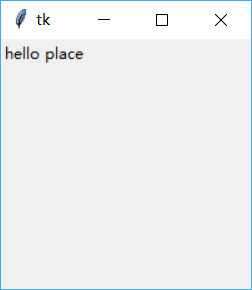
x,y 指定组件放置的绝对位置
使用相对坐标放置组件位置
代码:
import tkinter as tk root = tk.Tk() lb = tk.Label(root, text='hello place') # 使用相对坐标(0.5,0.5)将 Label 放置到(0.5*sx,0.5.sy)位置上 lb.place(relx=0.5,rely=0.5,anchor='center') root.mainloop()
结果:
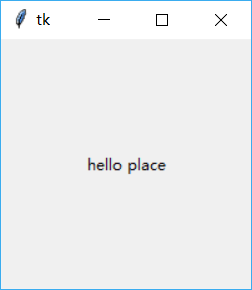
relx,rely 指定组件放置的绝对位置,范围为(0-1.0)
使用 place 同时指定多个组件
代码:
import tkinter as tk
root = tk.Tk()
root.geometry('500x80') # 设置初始root大小
v = tk.IntVar() # 引用变量数字
lb = tk.Label(root, text='hello place')
# 使用相对坐标(0.5,0.5)将 Label 放置到(0.5*sx,0.5.sy)位置上
for i in range(5):
tk.Radiobutton(root,
text='Radio'+str(i),
variable=v,
value=i, # 设置变量值为i
).place(x=80*i, anchor='nw')
root.mainloop()结果:
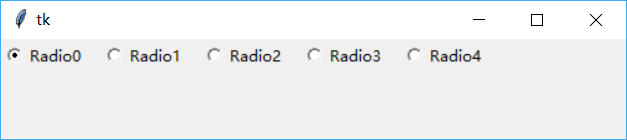
使用 place 来指定各个 Radiobutton 的位置
同时使用相对和绝对坐标
同时设置 relx,rely 和 x,y 的值
代码:
import tkinter as tk
root = tk.Tk()
root.geometry('500x200') # 设置初始root大小
v = tk.IntVar() # 引用变量数字
lb1 = tk.Label(root, text='hello place',fg='red')
lb2 = tk.Label(root, text='hello place',fg='blue')
# 先设置相对坐标为(0.5,0.5),再使用(5,10)将坐标作偏移(5,10)
lb1.place(relx=0.5,rely=0.5,anchor='center',x=5,y=10)
# 先设置相对坐标为(0.5,0.5),再使用(25,30)将坐标作偏移(25,30)
lb2.place(relx=0.5,rely=0.5,anchor='center',x=25,y=30)
root.mainloop()结果:
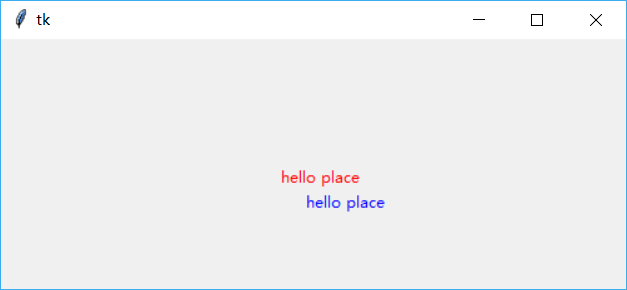
同时使用相对和绝对坐标时,相对坐标优先操作,然后是在这个相对坐标的基础上进行偏移
使用 in 来指定放置的容器
使用 in 属性来指定放置到的容器是那一个
代码:
import tkinter as tk
root = tk.Tk()
root.geometry('500x200') # 设置初始root大小
v = tk.IntVar() # 引用变量数字
lb1 = tk.Label(root, text='hello place',fg='red')
bt1 = tk.Button(root, text='hello button',fg='blue')
# 创建一个 Label
lb1.place(relx=0.5,rely=0.5,anchor='center')
# 在 root 同创建一个 Button,目的是与 bt1相比较
bt2 = tk.Button(root, text='button in root',fg='yellow')
bt2.place(anchor='w')
# 在 Label 中创建一个 Button
bt1.place(in_=lb1, anchor='w')
root.mainloop()结果:

注意 bt2放置的位置是在 root 的(0,0)处,而 button1放置的位置是在 lb1的(0,0)处,原因是由于 bt1使用了 in 来指定放置的窗口为 lb1
深入 in 用法
使用 in 属性来指定放置到的容器是那一个,仅能是其 master
代码:
import tkinter as tk root = tk.Tk() # 创建两个 Frame 用作容器 fm1 = tk.Frame(root,bg='red',width=40,height=40) fm2 = tk.Frame(root,bg='blue',width=40,height=40) # 再在 fm1中创建一个 fm3 fm3 = tk.Frame(root,bg='yellow',width=20,height=20) # 创建一个 Label,它的 master 为 fm1 lb1 = tk.Label(fm1,text='hello place',fg='green') lb1.place(in_=fm1, relx=0.5,rely=0.5,anchor='center') # 创建一个 Button,它的 master 为 fm1 bt1 = tk.Button(fm1, text='hello place', fg='red') # 将 bt1放置到 fm2中,程序报错 # 去掉下面这条语句就可以使用了,可以看到 lb1已经正确的放置到 fm1的中心位置了 # bt1.place(in_=fm2, anchor='w') # 将 bt1放置到 fm3中,程序报错 # bt1.place(in_=fm3, anchor='w') fm1.pack() fm2.pack() fm3.pack() root.mainloop()
结果:
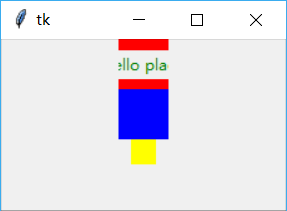
in 不是可以随意指定放置的组件的,如果使用 in 这个参数这个组件必需满足:是其父容器或父容器的子组件
事件与 Place 结合使用
最后使用两个 place 方法来动态改变两个 Frame 的大小
代码:
import tkinter as tk
root = tk.Tk()
split=0.5 # 定义变量
# 创建两个 Frame 用作容器
fm1 = tk.Frame(root,bg='red',width=40,height=40)
fm2 = tk.Frame(root,bg='blue',width=40,height=40)
# 单击 fm1时增大它的占有区域0.1
def incFm1(event):
global split
if split < 1:
split += 0.1
fm1.place(rely=0,relheight=split,relwidth=1)
fm2.place(rely=split, relheight=1-split, relwidth=1)
# 单击 fm2时增大它的占有区域0.1
def incFm2(event):
global split
if split > 0:
split -= 0.1
fm1.place(rely=0, relheight=split, relwidth=1)
fm2.place(rely=split, relheight=1-split, relwidth=1)
# 这两语句要使用,不然开始看不到两个 frame,也就没法点击它们了
fm1.place(rely=0, relheight=split, relwidth=1)
fm2.place(rely=split, relheight=1-split, relwidth=1)
# 绑定单击事件
fm1.bind('',incFm1)
fm2.bind('',incFm2)
root.mainloop()结果:
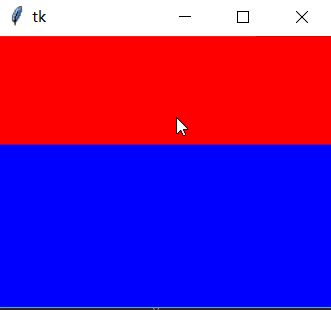
为 SplitWindow 的原型了,再改动一下就可以实现一个 SplitWindow 了
上一篇: tkinter -- Pack
下一篇: tkinter -- Grid
- openvpn linux客户端使用
51837
- H3C基本命令大全
51567
- openvpn windows客户端使用
41926
- H3C IRF原理及 配置
38738
- Python exit()函数
33223
- openvpn mac客户端使用
30203
- python全系列官方中文文档
28860
- python 获取网卡实时流量
23867
- 1.常用turtle功能函数
23785
- python 获取Linux和Windows硬件信息
22146
- Ubuntu本地部署dots.ocr
248°
- Python搭建一个RAG系统(分片/检索/召回/重排序/生成)
2434°
- Browser-use:智能浏览器自动化(Web-Agent)
3101°
- 使用 LangChain 实现本地 Agent
2581°
- 使用 LangChain 构建本地 RAG 应用
2546°
- 使用LLaMA-Factory微调大模型的function calling能力
3253°
- 复现一个简单Agent系统
2539°
- LLaMA Factory-Lora微调实现声控语音多轮问答对话-1
3365°
- LLaMA Factory微调后的模型合并导出和部署-4
5541°
- LLaMA Factory微调模型的各种参数怎么设置-3
5346°
- 姓名:Run
- 职业:谜
- 邮箱:383697894@qq.com
- 定位:上海 · 松江
